Maison >Problème commun >étapes détaillées de la vectorisation arcgis
étapes détaillées de la vectorisation arcgis
- (*-*)浩original
- 2019-12-23 09:44:1019034parcourir
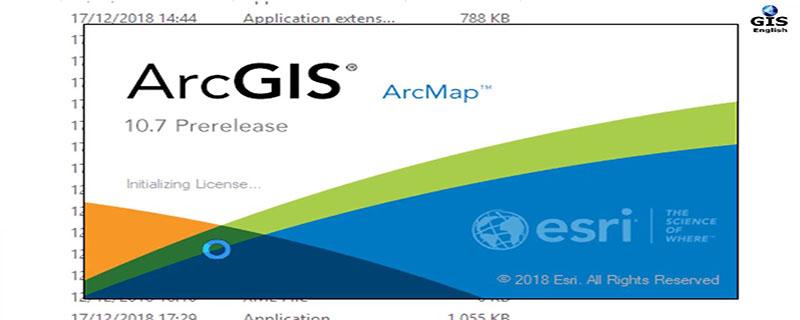
Démarrez d'abord le serveur arcgis, ouvrez l'administrateur du serveur de licences dans le gestionnaire program-arcgis-lincense et cliquez sur Démarrer. (Apprentissage recommandé : phpstorm) Fichier de ligne, rappelez-vous que la sélection du fichier de ligne ici réduira de nombreuses erreurs pour la génération de topologie ultérieure.
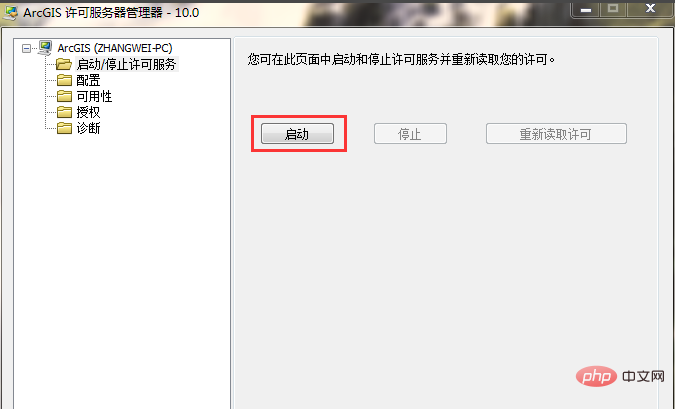
Chargez le fichier ligne nouvellement créé et l'image raster à vectoriser dans arcmap, cliquez sur le menu de l'éditeur Pour commencer édition, le menu de l'éditeur peut être appelé en cliquant avec le bouton droit sur l'espace vide de la barre d'outils arcgis.
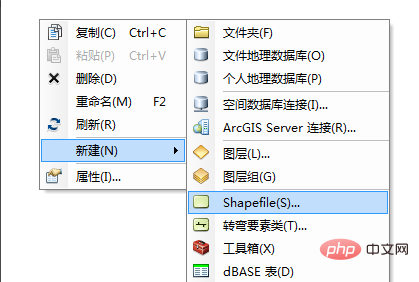
Cliquez sur le bouton Créer une fonctionnalité pour ouvrir la fenêtre Créer une fonctionnalité, cliquez sur le fichier de ligne que vous venez de créer, puis vous can Le diagramme est souligné.
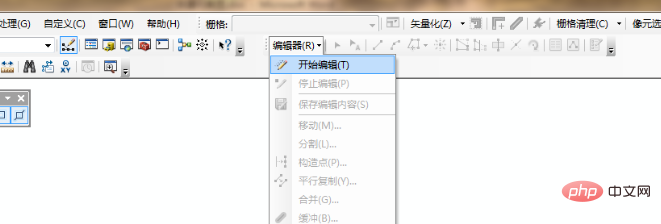
Après le dessin, cliquez pour enregistrer le contenu modifié, puis cliquez avec le bouton droit sur le calque pour exporter les données.
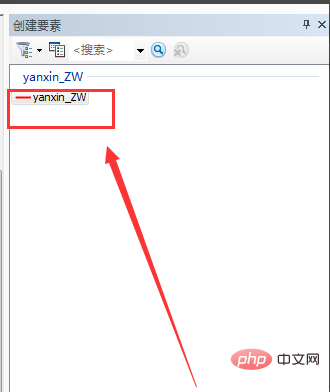
Ce qui précède est le contenu détaillé de. pour plus d'informations, suivez d'autres articles connexes sur le site Web de PHP en chinois!

